Как использовать функцию «Нижний и верхний» в Excel
В Microsoft Excel верхняя(Upper) и нижняя(Lower) функции являются текстовыми функциями. Функция Lower предназначена для преобразования текста в нижний регистр(lowercase) , а функция Upper — для преобразования текста в (Upper)верхний регистр(uppercase) .
Синтаксис верхней(Upper) и нижней(Lower) функций _(Syntax) _
Формула для Нижней функции — НИЖНЯЯ(LOWER) (текст), а для Верхней(Upper) — ВЕРХНЯЯ(UPPER) (текст).
Ниже
Текст: текст, который вы хотите преобразовать в нижний регистр. Требуется.
Верхний
Текст: текст, который вы хотите преобразовать в верхний регистр. Требуется.
В этом уроке мы объясним, как использовать функцию «Нижний» для преобразования текста в нижний регистр и функцию « Верхний(Upper) » для преобразования текста в верхний регистр.
Используйте(Use Lower) функцию Lower для преобразования текста в нижний регистр в Excel
Откройте Эксель.
Введите(Write) текст в верхнем регистре в ячейку или ячейки.

Введите в ячейку, куда вы хотите поместить результат, =LOWER(A2) .
A2 — это ячейка, содержащая текст, который вы хотите преобразовать в нижний регистр.

Нажмите(Press) Enter, вы увидите результат.
Чтобы получить другие результаты, перетащите маркер заполнения вниз.
Есть еще два способа использования этой функции.

Первый способ — нажать кнопку fx в левом верхнем углу рабочего листа.
Появится диалоговое окно « Вставить функцию ».(Insert Function)
В диалоговом окне в разделе « Выбор категории(Select a Category) » выберите « Текст(Text) » из списка.
В разделе « Выбор функции(Select a Function) » выберите функцию « Нижний(Lower) » из списка.
Тогда хорошо.

Появится диалоговое окно « Аргументы функции ».(Function Arguments)
В диалоговом окне введите A2 в текстовом(Text) поле.
Тогда ОК(OK) .

Второй способ — щелкнуть вкладку « Формулы(Formulas ) » и выбрать кнопку « Текст » в группе « (Text)Библиотека функций(Function Library) ».
Выберите функцию Lowe r из списка.
Появится диалоговое окно « Аргументы функции ».(Function Arguments)
Следуйте первому(Follow) способу для шагов диалогового окна « Аргументы функции ».(Function Arguments)
Используйте(Use Upper) функцию «Верхний» для преобразования текста в верхний регистр в Excel
Введите(Enter) текст в нижнем регистре в ячейку или ячейки.

Введите в ячейку, куда вы хотите поместить результат, =UPPER(A2) .
A2 — это ячейка, содержащая текст, который вы хотите преобразовать в верхний регистр.

Нажмите(Press) Enter, вы увидите результат.
Чтобы получить другие результаты, перетащите маркер заполнения вниз.
Есть два способа использования верхней функции.
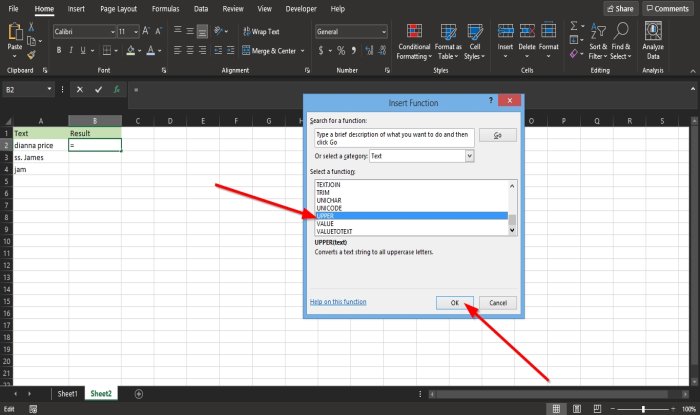
Первый способ — нажать кнопку fx в левом верхнем углу рабочего листа.
Появится диалоговое окно « Вставить функцию ».(Insert Function)
В диалоговом окне в разделе « Выбор категории(Select a Category) » выберите « Текст(Text) » из списка.
В разделе « Выбор функции(Select a Function) » выберите верхнюю(Upper) функцию из списка.

Появится диалоговое окно « Аргументы функции ».(Function Arguments)
В диалоговом окне введите A2 в текстовом(Text ) поле.
Затем нажмите ОК(OK) .

Второй способ — щелкнуть вкладку « Формулы(Formulas) » и выбрать кнопку « Текст » в группе « (Text)Библиотека функций(Function Library) ».
Выберите верхнюю(Upper) функцию из списка.
Появится диалоговое окно « Аргументы функции ».(Function Arguments)
Следуйте первому(Follow) способу для шагов диалогового окна « Аргументы функции ».(Function Arguments)
Вот и все!
Теперь прочитайте(Now read) : Как использовать функцию IMPOWER в Excel(How to use the IMPOWER function in Excel) .
Related posts
Как использовать Percentile.Exc function в Excel
Как использовать NETWORKDAYS function в Excel
Как сосчитать номер Yes or No entries в Excel
Excel, Word or PowerPoint не мог начать в прошлый раз
Как использовать Automatic Data Type feature в Excel
Как использовать MID and MIDB function в Microsoft Excel
Как использовать Mode function в Excel
Как использовать Find and FindB functions в Excel
Как использовать DEC2Bin в Excel для преобразования десятичного количества в двоичный
Как Merge and Unmerge cells в Excel
Как вы рассчитываете процент increase or decrease в Excel?
Как создать Tournament Bracket в Windows 11/10
Как Freeze and Split Panes в Excel листах
Как использовать Rept Function в Excel
Как добавить Trendline в Microsoft Excel worksheet
Как начать Word, Excel, PowerPoint, Outlook в Safe Mode
Calculate Standard Deviation and Standard Error Mean в Excel
Как создать Organization Chart в Excel
Convert CSV до Excel (XLS or XLSX) с использованием Command line в Windows 10
Как изменить цвет Excel worksheet Tab
